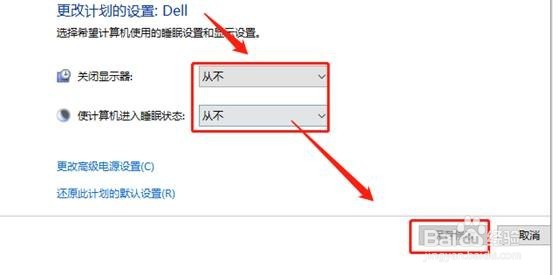1、首先打开控制面板选项
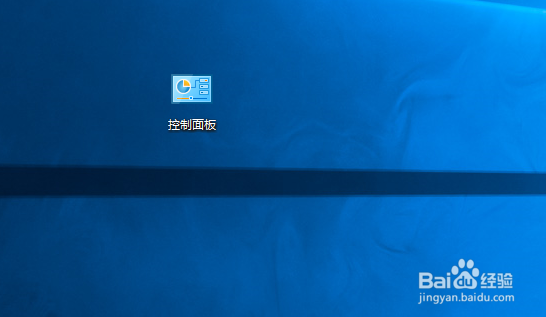
2、选择硬件和声音工具
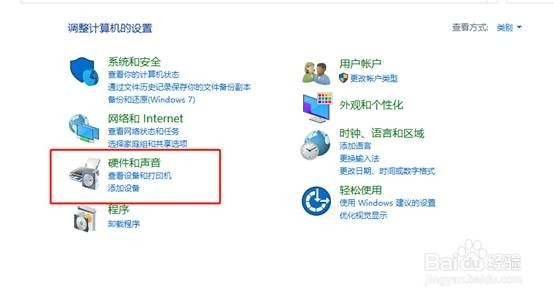
3、接着选择电源选项
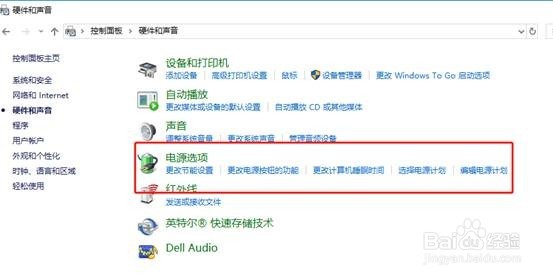
4、然后选择关闭显示器的时间按钮
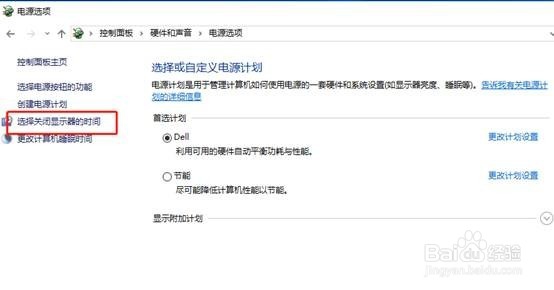
5、将关闭显示器和计算机进入休眠的时间设置为从不,然后单击保存修改选项
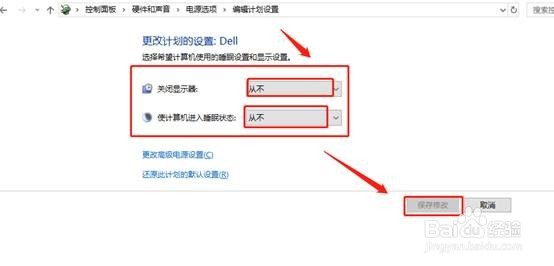
6、然后单击更改计算机休眠时间选项
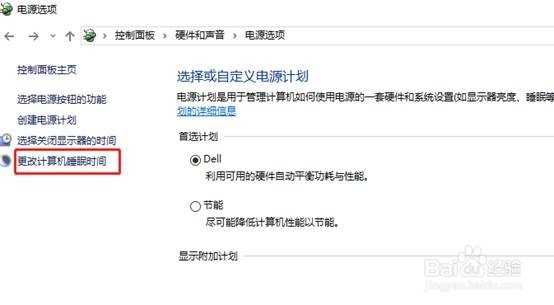
7、再次将关闭显示器和计算机进入休眠的时间设置为从不,然后单击保存修改选项,这样计算机就不会自动蔡龇呶挞关闭显示器和自动休眠了
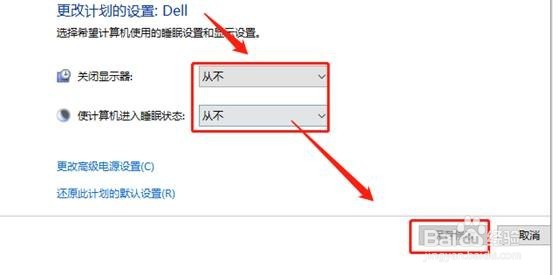
时间:2024-10-15 05:31:07
1、首先打开控制面板选项
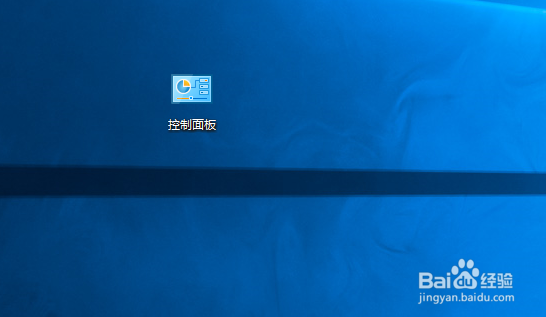
2、选择硬件和声音工具
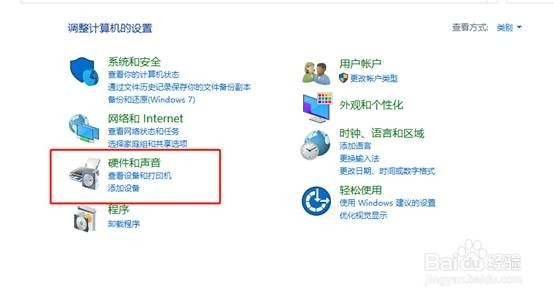
3、接着选择电源选项
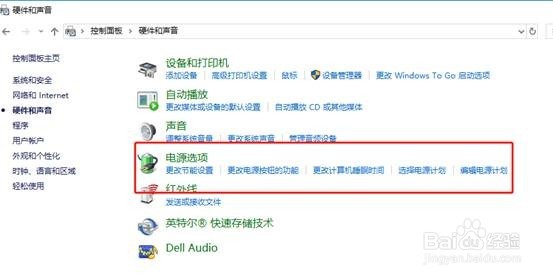
4、然后选择关闭显示器的时间按钮
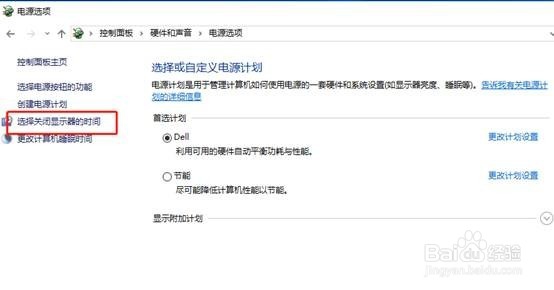
5、将关闭显示器和计算机进入休眠的时间设置为从不,然后单击保存修改选项
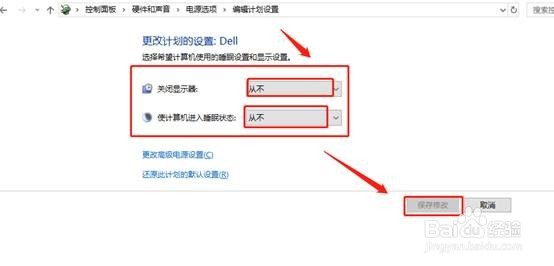
6、然后单击更改计算机休眠时间选项
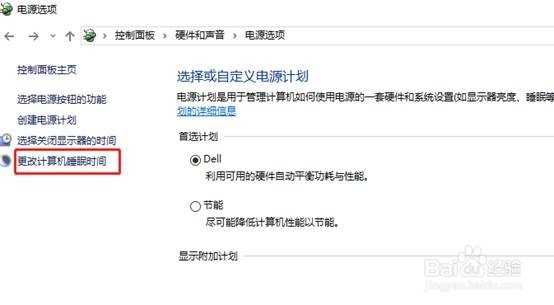
7、再次将关闭显示器和计算机进入休眠的时间设置为从不,然后单击保存修改选项,这样计算机就不会自动蔡龇呶挞关闭显示器和自动休眠了